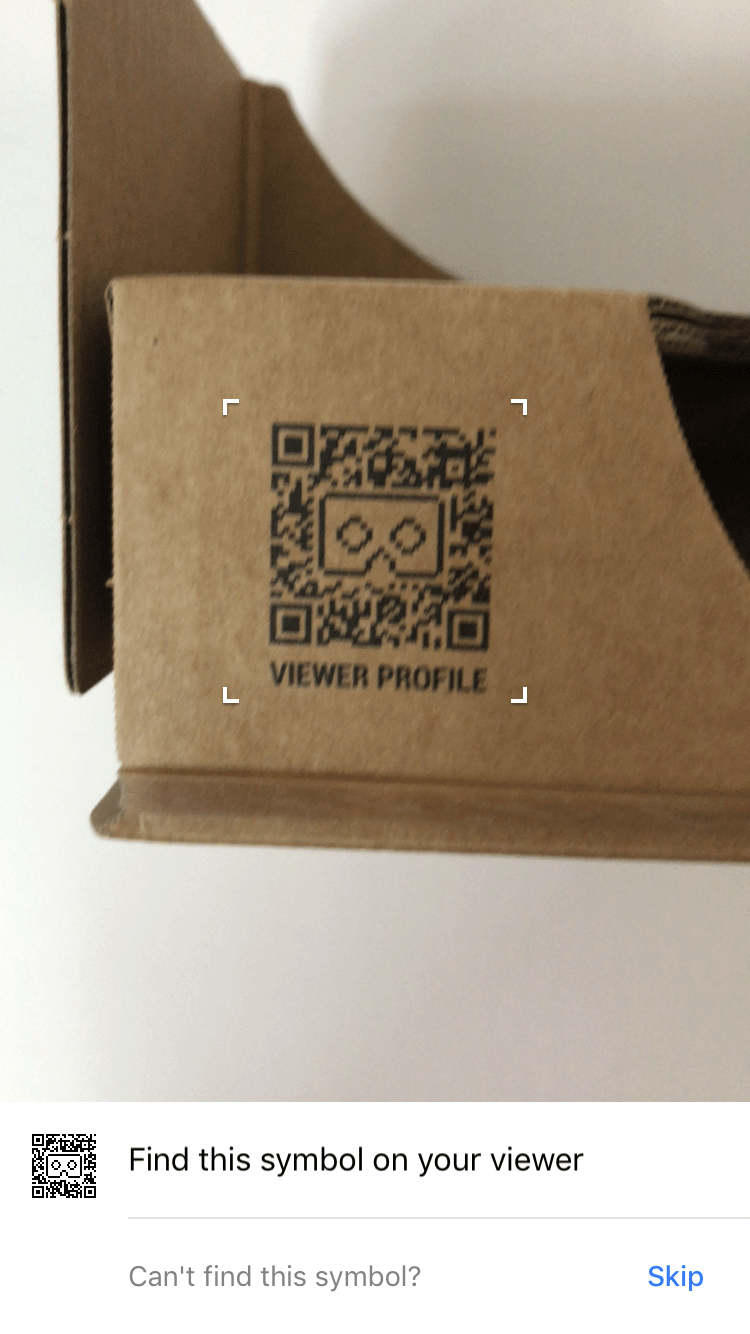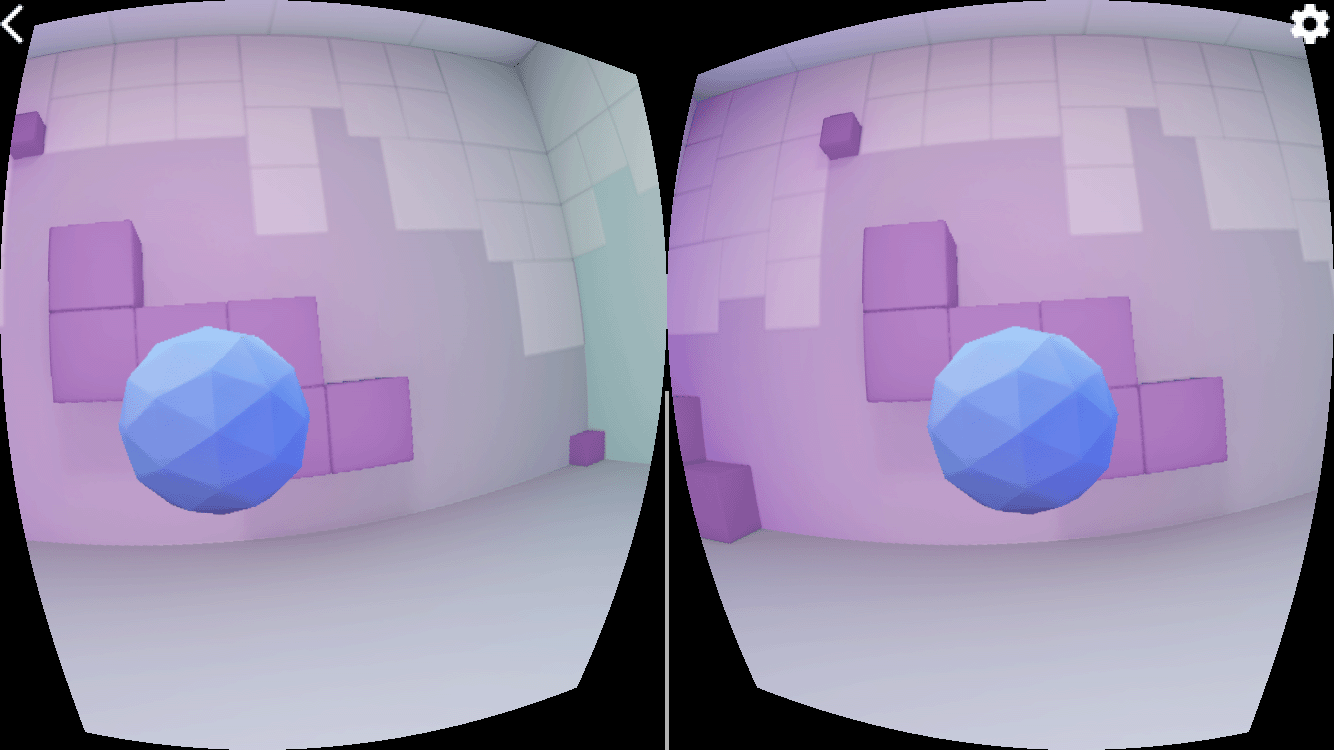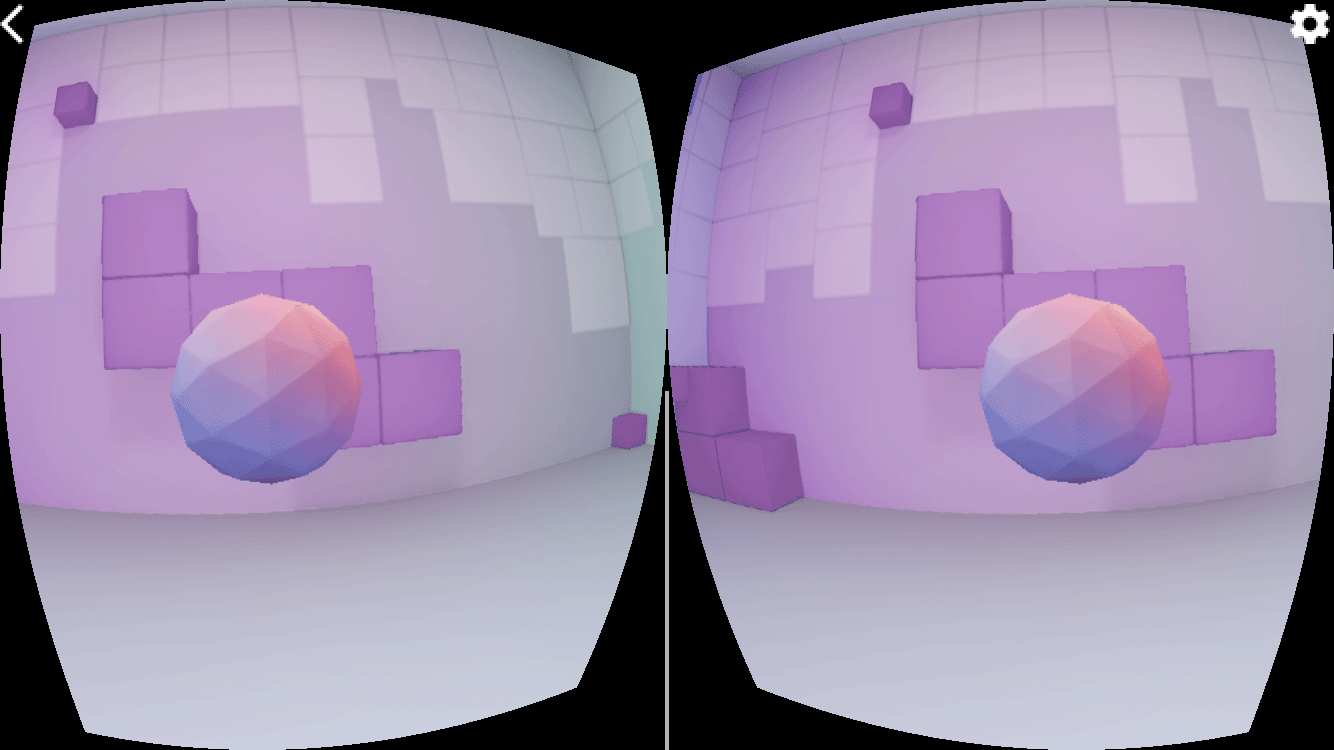本指南将向您介绍如何使用 Cardboard SDK for iOS 创建您自己的虚拟 现实 (VR) 体验。
您可以使用 Cardboard SDK 将智能手机转变为 VR 平台。智能手机 可以显示具有立体渲染效果的 3D 场景,跟踪头部动作并做出反应, 通过检测用户何时按下观看器按钮,与应用进行交互。
首先,您将使用 HelloCardboard,这是一个演示游戏,演示了应用的核心功能 。在游戏中,用户环顾虚拟世界寻找和收集 对象的操作。该指南将介绍如何执行以下操作:
- 设置您的开发环境
- 下载并构建演示版应用
- 扫描 Cardboard 观看器的二维码以保存其参数
- 跟踪用户头部的移动
- 通过为每只眼睛设置正确的失真,渲染立体图像
设置您的开发环境
硬件要求:
- 运行 iOS 12.0 或更高版本的 iPhone
- Cardboard 眼镜
软件要求:
- Xcode 12.5 或更高版本
- CocoaPods 1.9 或更高版本
下载并构建演示版应用
Cardboard SDK 是使用预编译的协议缓冲区构建的。 C++ 源文件。如需从头开始构建源文件的步骤,请参阅 此处。
通过以下方法从 GitHub 克隆 Cardboard SDK 和 Hello Cardboard 演示版应用: 运行以下命令:
git clone https://github.com/googlevr/cardboard.git
在代码库根目录下运行以下命令,将 Protocol Buffers 依赖项安装到 Xcode 项目中:
pod install
在 Xcode 中打开 Cardboard 工作区 (
Cardboard.xcworkspace)。更改应用的软件包 ID,以便与您的团队一起为应用签名。
前往 SDK >构建阶段 >将二进制文件与库关联
- 选择
libPods-sdk.a并点击“-”,将其从列表中移除按钮。 - 点击“+”图标,将
libProtobuf-C++.a添加到列表中按钮并将其选中。如果弹出建议使用 XCFramework 的消息,请点击“Add Anyway”。
- 选择
点击运行。
扫描二维码
要保存设备参数,请扫描 Cardboard 观看器上的二维码:
试用演示
在 HelloCardboard 中,您将在 3D 空间中查找和收集测地球体。
要查找并收集球体,请执行以下操作:
向任意方向转动头部,直到看到浮动的球体。
直视球体。这会使它更改颜色。
按下 Cardboard 眼镜按钮即可“收集”球体。
配置设备
当用户点按齿轮图标切换 Cardboard 眼镜时,didTapSwitchButton
方法在 HelloCardboardOverlayView 中调用。
- (void)didTapSwitchButton:(id)sender {
if ([self.delegate respondsToSelector:@selector(didTapBackButton)]) {
[self.delegate didChangeViewerProfile];
}
self.settingsBackgroundView.hidden = YES;
}
这将调用 CardboardQrCode_scanQrCodeAndSaveDeviceParams,这会打开
用于扫描观看者二维码的窗口。当用户扫描二维码时,设备的
并更新失真参数。
- (void)switchViewer {
CardboardQrCode_scanQrCodeAndSaveDeviceParams();
}
- (void)didChangeViewerProfile {
[self pauseCardboard];
[self switchViewer];
[self resumeCardboard];
}
头部跟踪
创建头部跟踪器
头部跟踪器应在 HelloCardboardViewController 的 viewDidLoad 方法中创建一次:
_cardboardHeadTracker = CardboardHeadTracker_create();
暂停和恢复头部跟踪器
pauseCardboard 和 resumeCardboard 方法(在
HelloCardboardViewController 类用于暂停和恢复头部跟踪器,
。resumeCardboard 还会设置 _updateParams 标志,这会导致
要在下一个绘制调用中更新的设备参数。
- (void)pauseCardboard {
self.paused = true;
CardboardHeadTracker_pause(_cardboardHeadTracker);
}
- (void)resumeCardboard {
// Parameters may have changed.
_updateParams = YES;
// Check for device parameters existence in app storage. If they're missing,
// we must scan a Cardboard QR code and save the obtained parameters.
uint8_t *buffer;
int size;
CardboardQrCode_getSavedDeviceParams(&buffer, &size);
if (size == 0) {
[self switchViewer];
}
CardboardQrCode_destroy(buffer);
CardboardHeadTracker_resume(_cardboardHeadTracker);
self.paused = false;
}
镜头失真
每次 Cardboard 扫描新的二维码时,下面的代码都会读取已保存的参数 然后使用这些物体来创建镜头失真对象,从而应用适当的镜头失真效果 附加到渲染内容:
CardboardQrCode_getSavedDeviceParams(&encodedDeviceParams, &size);
// Create CardboardLensDistortion.
CardboardLensDistortion_destroy(_cardboardLensDistortion);
_cardboardLensDistortion =
CardboardLensDistortion_create(encodedDeviceParams, size, width, height);
// Initialize HelloCardboardRenderer.
_renderer.reset(new cardboard::hello_cardboard::HelloCardboardRenderer(
_cardboardLensDistortion, _cardboardHeadTracker, width, height));
渲染
在 Cardboard 中呈现内容涉及以下步骤:
- 创建纹理
- 获取左眼和右眼的视图和投影矩阵
- 创建渲染程序并设置失真网格
- 渲染每一帧
创建纹理
内容会绘制到纹理上,而该纹理会拆分为左右眼区段。
这些部分分别在 _leftEyeTexture 和 _rightEyeTexture 中进行初始化。
示例应用为双眼使用同一种纹理,但也可以为双眼创建一个单独的纹理,
呈现不同的纹理。
// Generate texture to render left and right eyes.
glGenTextures(1, &_eyeTexture);
glBindTexture(GL_TEXTURE_2D, _eyeTexture);
glTexParameteri(GL_TEXTURE_2D, GL_TEXTURE_MIN_FILTER, GL_LINEAR);
glTexParameteri(GL_TEXTURE_2D, GL_TEXTURE_MAG_FILTER, GL_LINEAR);
glTexParameteri(GL_TEXTURE_2D, GL_TEXTURE_WRAP_S, GL_CLAMP_TO_EDGE);
glTexParameteri(GL_TEXTURE_2D, GL_TEXTURE_WRAP_T, GL_CLAMP_TO_EDGE);
glTexImage2D(GL_TEXTURE_2D, 0, GL_RGB, _width, _height, 0, GL_RGB, GL_UNSIGNED_BYTE, 0);
_leftEyeTexture.texture = _eyeTexture;
_leftEyeTexture.left_u = 0;
_leftEyeTexture.right_u = 0.5;
_leftEyeTexture.top_v = 1;
_leftEyeTexture.bottom_v = 0;
_rightEyeTexture.texture = _eyeTexture;
_rightEyeTexture.left_u = 0.5;
_rightEyeTexture.right_u = 1;
_rightEyeTexture.top_v = 1;
_rightEyeTexture.bottom_v = 0;
CheckGLError("Create Eye textures");
这些纹理将作为参数传入 CardboardDistortionRenderer_renderEyeToDisplay。
获取左眼和右眼的视图和投影矩阵
首先,检索左眼和右眼的眼睛矩阵:
CardboardLensDistortion_getEyeFromHeadMatrix(_lensDistortion, kLeft, _eyeMatrices[kLeft]);
CardboardLensDistortion_getEyeFromHeadMatrix(_lensDistortion, kRight, _eyeMatrices[kRight]);
CardboardLensDistortion_getProjectionMatrix(_lensDistortion, kLeft, kZNear, kZFar,
_projMatrices[kLeft]);
CardboardLensDistortion_getProjectionMatrix(_lensDistortion, kRight, kZNear, kZFar,
_projMatrices[kRight]);
接下来,获取每只眼睛的失真网格,并将其传递给失真渲染程序:
CardboardLensDistortion_getDistortionMesh(_lensDistortion, kLeft, &leftMesh);
CardboardLensDistortion_getDistortionMesh(_lensDistortion, kRight, &rightMesh);
创建渲染程序并设置正确的失真网格
渲染程序只需初始化一次。创建渲染程序后,设置新的
左眼和右眼的失真网格,
CardboardLensDistortion_getDistortionMesh 函数。
_distortionRenderer = CardboardOpenGlEs2DistortionRenderer_create();
CardboardDistortionRenderer_setMesh(_distortionRenderer, &leftMesh, kLeft);
CardboardDistortionRenderer_setMesh(_distortionRenderer, &rightMesh, kRight);
呈现内容
从 CardboardHeadTracker_getPose 检索当前的头部方向:
CardboardHeadTracker_getPose(_headTracker, targetTime, position, orientation);
_headView =
GLKMatrix4Multiply(GLKMatrix4MakeTranslation(position[0], position[1], position[2]),
GLKMatrix4MakeWithQuaternion(GLKQuaternionMakeWithArray(orientation)));
将当前的头部方向与视图和投影矩阵结合使用以组成视图 投影矩阵,然后使用它们来为每只眼睛渲染世界内容:
// Draw left eye.
glViewport(0, 0, _width / 2.0, _height);
glScissor(0, 0, _width / 2.0, _height);
DrawWorld(_leftEyeViewPose, GLKMatrix4MakeWithArray(_projMatrices[kLeft]));
// Draw right eye.
glViewport(_width / 2.0, 0, _width / 2.0, _height);
glScissor(_width / 2.0, 0, _width / 2.0, _height);
DrawWorld(_rightEyeViewPose, GLKMatrix4MakeWithArray(_projMatrices[kRight]));
使用 CardboardDistortionRenderer_renderEyeToDisplay 应用失真
更正内容,并将内容呈现到屏幕上。
CardboardDistortionRenderer_renderEyeToDisplay(_distortionRenderer, renderTarget, /*x=*/0,
/*y=*/0, _width, _height, &_leftEyeTexture,
&_rightEyeTexture);